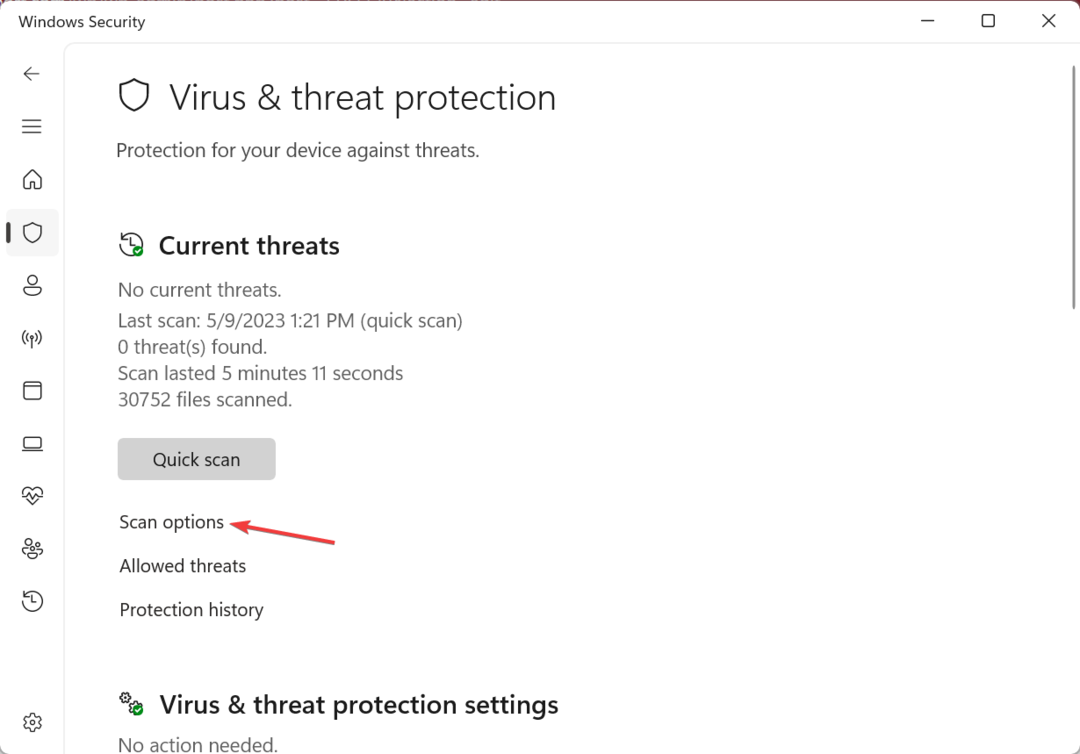Desinstale las aplicaciones Google Chrome o Anydesk para eliminar el archivo
- Gcapi.dll significa Interfaz de programa de aplicación de Google Cloud.
- Es un archivo de biblioteca de vínculos dinámicos que se instala como parte de Google Chrome o Anydesk.
- Puede eliminar el archivo DLL desinstalando el programa usándolo y eliminándolo del Explorador de archivos.

XINSTALAR HACIENDO CLIC EN EL ARCHIVO DE DESCARGA
- Descargar e instalar Fortect en tu computadora
- Inicie la herramienta y Empezar a escanear para encontrar archivos DLL que podrían estar causando problemas en la PC.
- Haga clic derecho en Iniciar reparación para reemplazar archivos DLL rotos con versiones de trabajo.
- Fortect ha sido descargado por 0 lectores este mes.
Hay muchos archivos DLL ejecutándose en el sistema, algunos de los cuales son esenciales para el rendimiento del sistema y otros peligrosos. Sin embargo, nuestros lectores han informado preocupaciones sobre Gcapi.dll en su PC con Windows. Por lo tanto, este artículo discutirá qué es y cómo eliminarlo.
Además, tenemos una guía detallada sobre faltan archivos .dll después de la actualización de Windows y formas de solucionarlo.
¿Qué es Gcapi.dll?
Gcapi.dll es un archivo de biblioteca de vínculos dinámicos que se ejecuta como parte del navegador web Google Chrome de Google LLC. El nombre de archivo Gcapi es un acrónimo de Google Cloud API (interfaz de programa de aplicación) y juega un papel esencial en los servicios de Google Cloud en línea en su computadora.
Además, este archivo también se puede atribuir a Anydesk. Por lo general, se encuentra dentro de la carpeta de configuración de Anydesk y se considera esencial para que funcione de manera efectiva.
Además, Gcapi.dll no es un archivo esencial de Windows, pero está integrado en Windows mediante la biblioteca de vínculos dinámicos .dll para facilitar el uso de la aplicación. Por lo tanto, cualquier PC con Google Chrome o Anydesk ejecutándose como su navegador probablemente tendrá el archivo Gcapi.dll.
Sin embargo, los archivos DLL como Gcapi.dll son objetivos de ataques de malware y virus porque pueden camuflarse fácilmente como archivos legítimos. Por lo tanto, es recomendable eliminar el archivo si está causando problemas con la computadora.
¿Cómo puedo eliminar Gcapi.dll de mi PC?
Antes de continuar con los pasos a continuación, observe las siguientes comprobaciones preliminares:
- Copia de seguridad de su sistema – Hacer una copia de seguridad de su computadora le permite acceder a sus archivos y otros documentos de manera segura si algo sale mal al modificar el archivo DLL.
Después de esto, intente los siguientes pasos para eliminar el archivo.
1. Desinstalar Chrome / Anydesk
- Prensa ventanas + I llave para abrir la Configuración de Windows aplicación
- Seleccionar aplicaciones en el menú Configuración y seleccione Aplicaciones instaladas.

- Navegar a Anydesk/Cromo, haga clic en las opciones, luego seleccione Desinstalar del menú contextual.

- Vuelva a instalar el navegador Chrome en su computadora.
- Reinicie su PC y verifique si el archivo aún existe.
Al desinstalar el navegador Google Chrome, se eliminarán los archivos que se descargaron cuando se descargó. Por lo tanto, reinstalar el navegador desde el sitio oficial solo instalará archivos legítimos que se necesitan para sus procesos.
2. Terminar la tarea para el proceso Gcapi.dll
- Haga clic derecho en el Comenzar botón y seleccione Administrador de tareas del menú.
- Ve a la Procesos pestaña. Selecciona el Gcapi.dll de la lista, haga clic derecho en él, luego haga clic en Tarea final del menú desplegable.

- Haga clic derecho en Gcapi.dll en el Administrador de tareas y seleccione Abrir localización de archivo del menú contextual.

- En la ubicación del archivo en el Explorador de Windows, haga clic derecho en el archivo y seleccione Borrar del menú contextual.

- Reinicie su PC.
Terminar el proceso Gcapi.dll en su PC eliminará sus actividades en segundo plano y evitará que se ejecute. Luego, eliminar el archivo del Explorador de archivos lo eliminará del sistema.
Puedes consultar nuestro artículo para más accesos directos para abrir el Administrador de tareas en su PC si no puede sortear los pasos anteriores.
- Cómo abrir el panel de control del administrador de configuración en Windows
- ¿Windows 11 sigue preguntando por A1B2C3? Solucionarlo en 3 pasos
- ARP.exe: qué es y cómo solucionar sus errores
- ¿Qué es Splwow64.exe y cómo deshabilitarlo fácilmente?
- 2 formas rápidas de eliminar Microsoft News de la barra de tareas
3. Restablezca el escritorio HP a través del símbolo del sistema
- Haga clic con el botón izquierdo en el Comenzar botón, escriba el símbolo del sistemay seleccione Ejecutar como administrador.

- Hacer clic Sí sobre el Control de cuentas del usuario inmediato.
- Copie y pegue el siguiente comando y presione Ingresar:
reinicio del sistema - reinicio de fábrica
- Ahora debería poder ver la ventana de reinicio tradicional en su pantalla.
- Siga las instrucciones en pantalla para reiniciar su PC.
Ejecutar la opción de comando anterior activará el cuadro de diálogo Restablecer de Windows 11 tradicional desde el Símbolo del sistema, lo que le permitirá seleccionar su opción preferida.
Consulte nuestra guía detallada sobre cómo restablecer Windows 11 a su configuración de fábrica en tu computadora
En conclusión, te puede interesar nuestro artículo sobre Error de falta de Psapi.dll y cómo solucionarlo rápidamente en Windows 11. Además, tenemos una guía completa sobre Dnsapi.dll no encontrado y formas de resolver el error.
Si tiene más preguntas o sugerencias con respecto a esta guía, por favor déjelas en la sección de comentarios.
¿Sigues experimentando problemas?
PATROCINADO
Si las sugerencias anteriores no han resuelto su problema, su computadora puede experimentar problemas de Windows más graves. Sugerimos elegir una solución todo en uno como Fortalecer para solucionar problemas de manera eficiente. Después de la instalación, simplemente haga clic en el Ver y arreglar botón y luego presione Iniciar reparación.